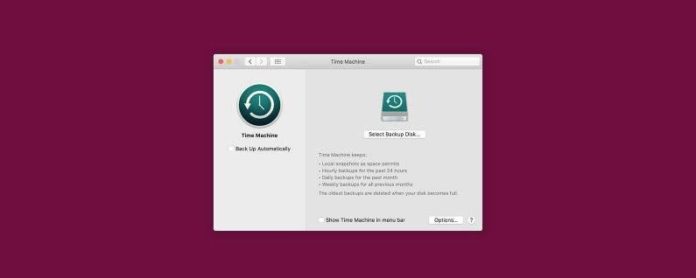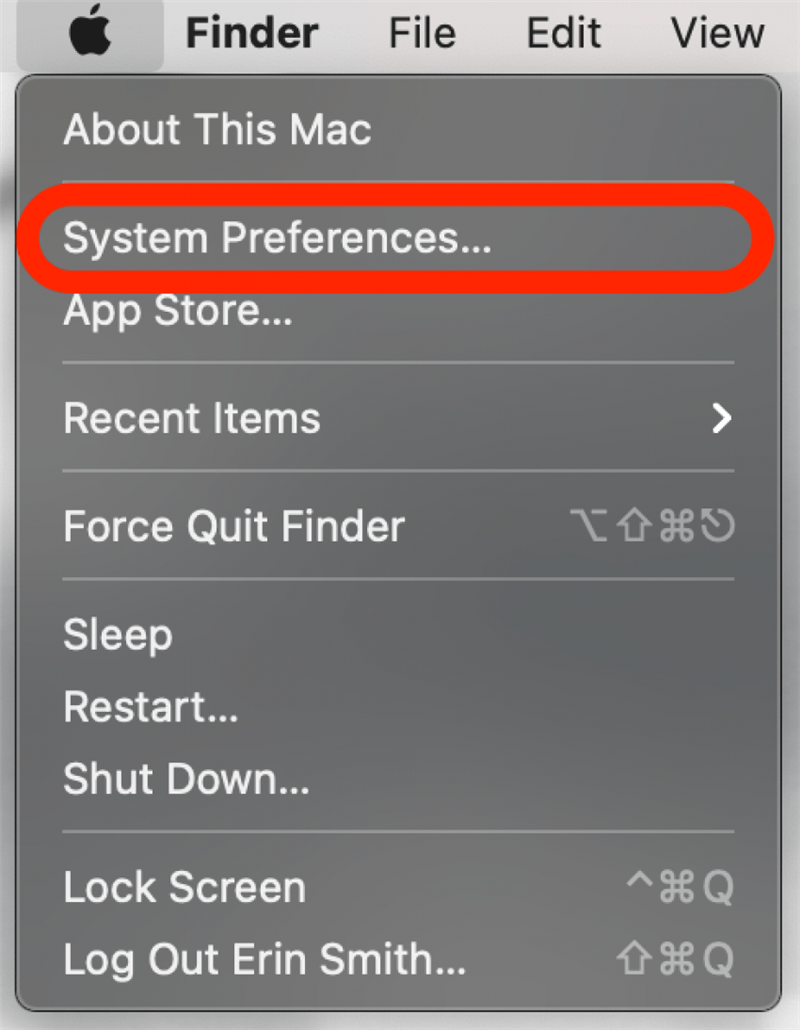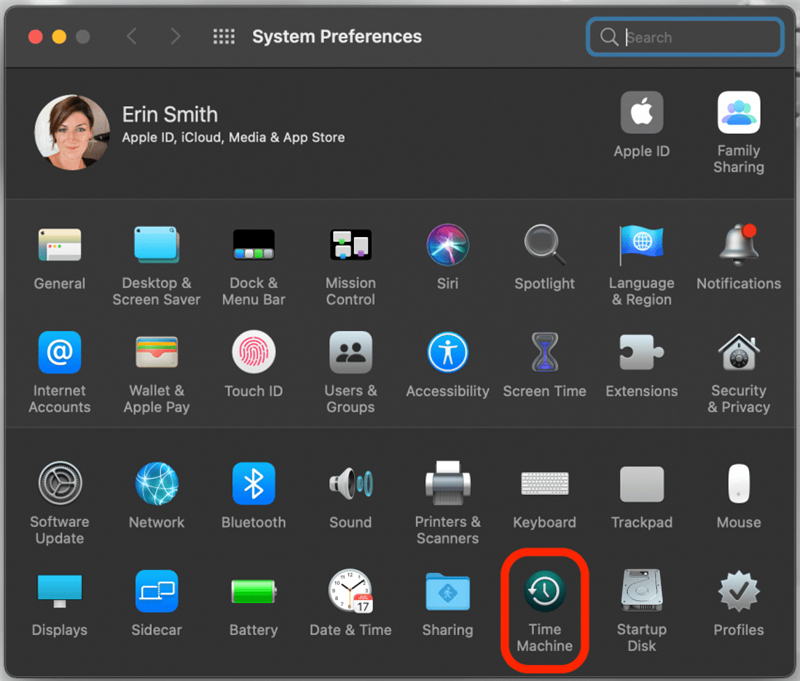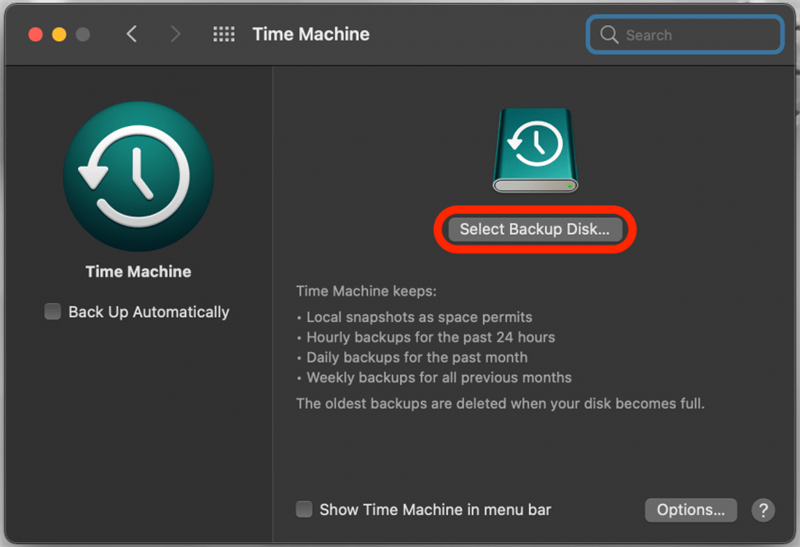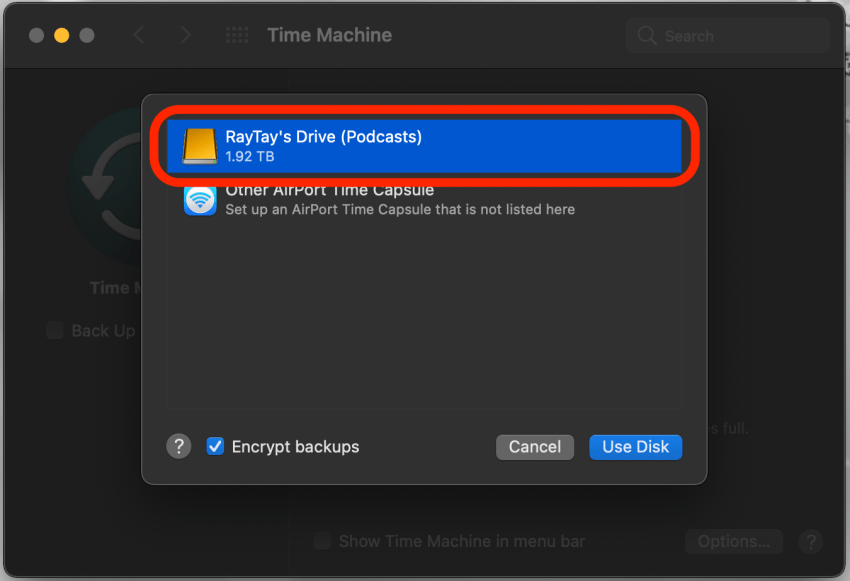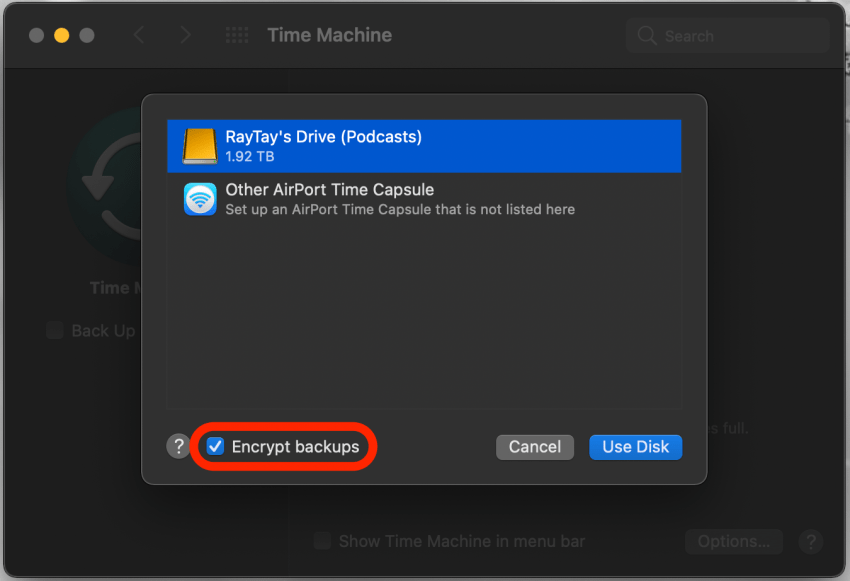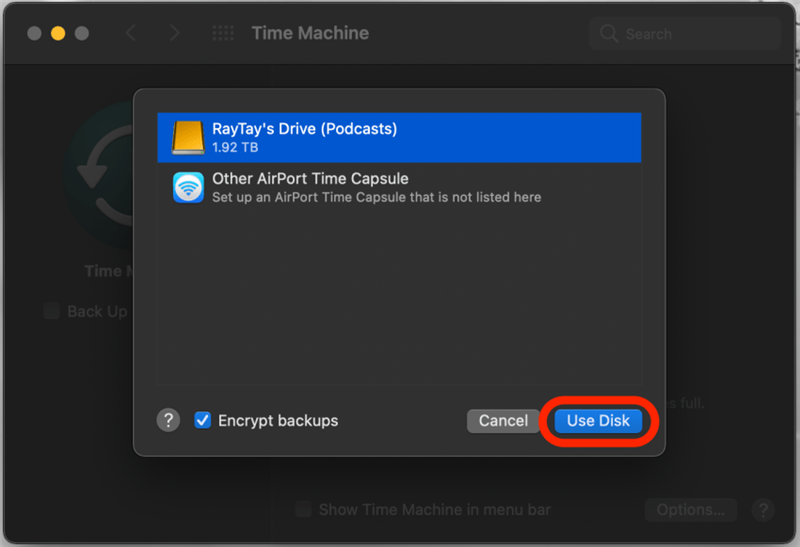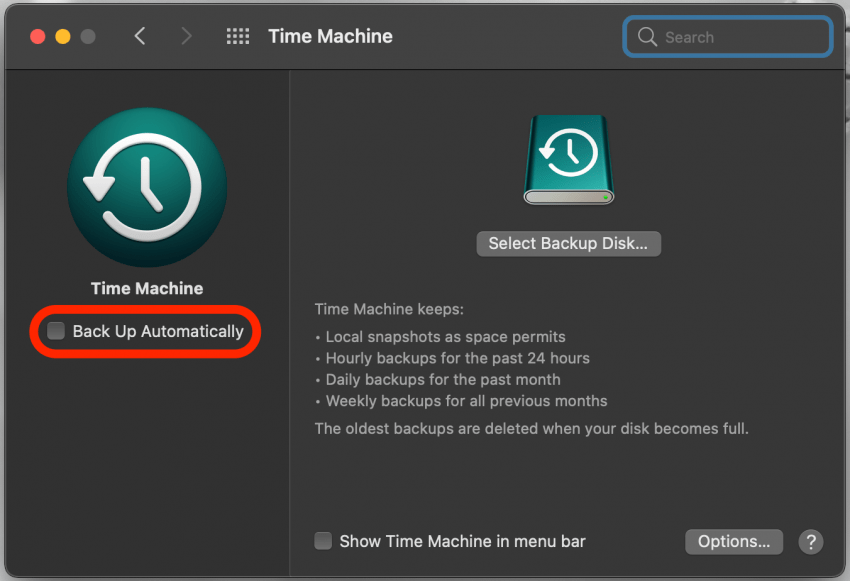השימוש ב- Time Machine הוא פשוט מאוד מכיוון שזו תכונת הגיבוי המובנית ב- Mac שלך. עבור אפשרות זו, כל מה שאתה צריך הוא כונן קשיח חיצוני עם מספיק מקום לאחסון הנתונים שלך. אנו נראה לך כיצד לעשות זאת ונשתף את המלצת אפל לכמה נפח אחסון חיצוני אתה זקוק לגיבוי ה- Mac שלך.
* פוסט זה הוא חלק מהעלון של טיפ היום של iOSApple. הירשם . <!–Master your iPhone in one minute per day: Sign Up–> *
קשור: כיצד לגבות ה- iPhone למחשב שלך
כמה מקום אחסון אני צריך כדי לגבות את ה- Mac שלי?
יהיה עליך להשתמש בהתקן אחסון חיצוני (כונן קשיח) עבור Time Machine או גיבויים חיצוניים אחרים של Mac. Apple מעריכה שתזדקק לכמות כפולה של שטח אחסון פנוי בכונן החיצוני שלך מהקיבולת ב- Mac שלך.
Apple מספקת רשימה של התקני אחסון חיצוניים תואמים למחשבי Mac למקרה שתצטרך לוודא כי שלך יעבוד.
כיצד להשתמש במכונת זמן לגיבוי מק
מכונת הזמן פשוטה לשימוש ויכולה לגבות את ה- Mac באופן אוטומטי, כולל קבצים, תמונות, דוא"ל, אפליקציות, מוסיקה ועוד. היתרון בשיטה זו הוא שהיא כמעט ולא דורשת ידע על הפעולה הפנימית של המחשב שלך. זה ממש קל כמו plug-and-play לאחר סיום ההתקנה הראשונית. לקבלת התוצאות הטובות ביותר, ודא שה- Mac שלך מחובר לחשמל לפני שתתחיל בתהליך ביצוע הגיבויים. אם אתה נהנה מלימוד טיפים וטריקים למכשירי Apple שלך, עיין בעלון טיפ היום בחינם!
כך ניתן להשתמש במכונת הזמן לביצוע גיבוי מק עם כונן קשיח חיצוני:
- חבר את הכונן הקשיח החיצוני שלך ל- Mac שלך.
- אתה אמור לראות חלון שצץ ב- Mac שלך ושואל אם אתה רוצה להשתמש בכונן החיצוני עם Time Machine.
- לחץ על השתמש כדיסק גיבוי .
- אם אינך רואה את החלון, פתח את העדפות מערכת .

- בחר מכונת זמן.

- לחץ על בחר דיסק גיבוי כדי לבחור את הדיסק שלך ככונן הגיבוי של Mac.

- בחר את התקן האחסון שחיברת.
- אם ברצונך להצפין את גיבויי ה- Mac שלך, תוכל גם ללחוץ על התיבה לצד הצפן גיבויים בתחתית החלון.
- לחץ על השתמש בדיסק .

- אם תרצה, תוכל ללחוץ על גיבוי אוטומטי כדי לוודא שגיבויים אוטומטיים מתרחשים כאשר הכונן מחובר לחשמל.
דף האינטרנט Time Machine של אפל מסביר שברגע שהגדרת אותו, השירות "מבצע גיבויים אוטומטיים לשעה עבור 24 השעות האחרונות, גיבויים יומיים בחודש האחרון וגיבויים שבועיים בכל החודשים הקודמים. הגיבויים העתיקים ביותר נמחקים כאשר דיסק הגיבוי שלך מלא. " בגלל פשטותו וכמה גיבויים נרחבים, זו עשויה להיות הדרך הטובה ביותר לגבות את ה- MacBook או ה- Mac שלך. אם אתה מעוניין לבחור ידנית באילו פריטים אתה מגבה, תוכל להשתמש ב תפריט אפשרויות במכונת Time כדי להתאים אישית את גיבויי ה- Mac שלך.
אנו מקווים שמאמר זה עזר לך לבסס שגרת גיבוי אוטומטית ל- Mac המשרתת את צרכיך ומנח את דעתך!